Как исправить ошибку 0x000000C2 в Windows
Большинство пользователей, которые использую систему Windows 7, Windows 10 и Windows 8.1, получают синий экран с кодом ошибки 0x000000c2. Полистав проблемы на форуме Microsoft решил собрать, что именно вызывало эту ошибку. Ошибка в большинстве случаях может быть вызвана повреждением системных файлов, плохой памятью, программой Advanced System Care, технологией AMD Quick Stream и конфликт Антивируса. Разберем подробнее.
Удаление ПО, которое может вызывать ошибку 0x000000C2
1. Чаще всего ошибка 0x000000C2 на синем экране появляется при использовании двух антивирусов. Особенно это заметно при использовании Malwarebytes вместе с другим сканером безопасности, таким как ESET или AVAST. Нужно удалить все сторонние антивирусы и проверить ошибку. Потом вы можете установить один сторонний продукт антивирусного решения. Если вы используете Windows 10, то рекомендую защитник windows, он хорошо справляется со своей задачей.
2. Ошибка 0x000000C2 может быть вызвана разработанным AMD программным обеспечением Quick Stream Technology. Обычно это происходит из-за того, что программное обеспечение установлено в версии Windows, которая не полностью совместима с технологией Quick Stream. Известно, что в Windows 7 и Windows 8.1 возникают проблемы с этим программным обеспечением. Если у вас есть эта программа, то удалите её и перезагрузите ПК.
3. Advanced System Care - еще одно программное обеспечение, которое, как известно, имеет BSOD. Если у вас установлен этот инструмент, удалите его.
- Нажмите сочетание кнопок Win+R и введите appwiz.cpl, чтобы открыть "Удаление программ". Найдите Сторонние Антивирусы, Quick Stream Technology, Advanced System Care и удалите их, после чего перезагрузите ПК.
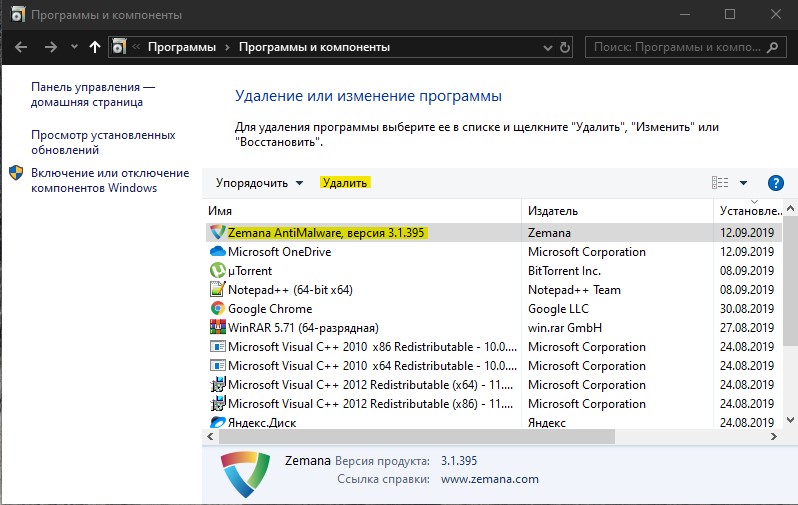
Проверка памяти
Другая потенциальная причина, которая вызывает эту проблему, является плохая ОЗУ или ошибки на ней. Давайте посмотрим, что можно сделать...
- Запустите командную строку от имени администратора и введите mdsched. Далее просто следуйте инструкциям на экране. Автоматическая проверка на ошибки ОЗУ начнется после перезагрузки ПК. Вы можете почитать полное руководство, как проверить оперативную память на ошибки.

Если обнаружены ошибки, то вам следует выполнить следующие шаги:
- Выключите ПК и отсоедините от сети. Если это ноут, то достаньте батарею.
- Достаньте ОЗУ и продуйте слоты от пыли, проверьте, чтобы ОЗУ плотно встала в свои слоты.
- Если у вас несколько планок ОЗУ, то попробуйте менять их местами в разных вариациях (и по одной).
Проверка и восстановление системных файлов
Иногда системные файлы могут быть повреждены, что будет вызывать ошибку 0x000000C2 на синем экране. Откройте командную строку от имени администратора и введите ниже две команды, дожидаясь окончание процесса после каждой:
sfc /scannowDISM /Online /Cleanup-Image /RestoreHealth
После окончания двух команд, перезагрузите ПК.

Дополнительные советы
- Если у вас создана точка восстановления, то вы можете откатить систему назад на 1 день в рабочее состояние. Помните что работа созданная за день, если вы откатываете на день назад, будет потеряна.
- Вы можете сбросить Windows 10 до заводских настроек с сохранением файлов.
- Начисто установить Windows, и убедится, что это не аппаратная ошибка.
